电脑无法正常关机的处理方法
电脑出现无法关机的情况如何解决
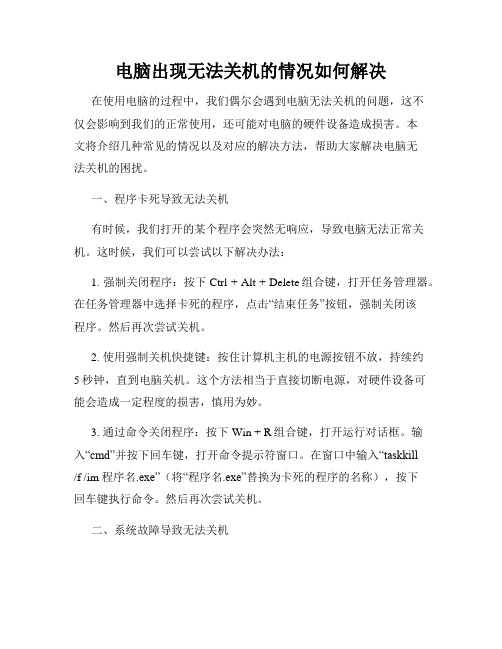
电脑出现无法关机的情况如何解决在使用电脑的过程中,我们偶尔会遇到电脑无法关机的问题,这不仅会影响到我们的正常使用,还可能对电脑的硬件设备造成损害。
本文将介绍几种常见的情况以及对应的解决方法,帮助大家解决电脑无法关机的困扰。
一、程序卡死导致无法关机有时候,我们打开的某个程序会突然无响应,导致电脑无法正常关机。
这时候,我们可以尝试以下解决办法:1. 强制关闭程序:按下Ctrl + Alt + Delete组合键,打开任务管理器。
在任务管理器中选择卡死的程序,点击“结束任务”按钮,强制关闭该程序。
然后再次尝试关机。
2. 使用强制关机快捷键:按住计算机主机的电源按钮不放,持续约5秒钟,直到电脑关机。
这个方法相当于直接切断电源,对硬件设备可能会造成一定程度的损害,慎用为妙。
3. 通过命令关闭程序:按下Win + R组合键,打开运行对话框。
输入“cmd”并按下回车键,打开命令提示符窗口。
在窗口中输入“taskkill/f /im 程序名.exe”(将“程序名.exe”替换为卡死的程序的名称),按下回车键执行命令。
然后再次尝试关机。
二、系统故障导致无法关机有时候,我们的电脑可能由于系统故障而无法正常关机。
针对这种情况,我们可以尝试以下解决方法:1. 检查是否有更新:打开“设置”(Windows键 + I),点击“更新和安全”,然后点击“Windows更新”,进行系统更新。
安装最新的更新可能有助于修复系统故障。
2. 运行系统维护工具:在Windows操作系统中,有一个内置的系统维护工具,可以扫描和修复系统文件。
打开命令提示符窗口(Win + R,输入“cmd”),输入“sfc /scannow”,按下回车键运行工具。
待扫描和修复过程完成后,再尝试关机。
3. 恢复系统到之前的状态:如果以上方法无效,可以考虑将系统恢复到之前的某个时间点。
打开“控制面板”,选择“系统和安全”,点击“恢复”,选择“系统还原”。
根据向导提示进行操作,选择一个适当的还原点进行恢复。
如何处理电脑无法正常关机的问题
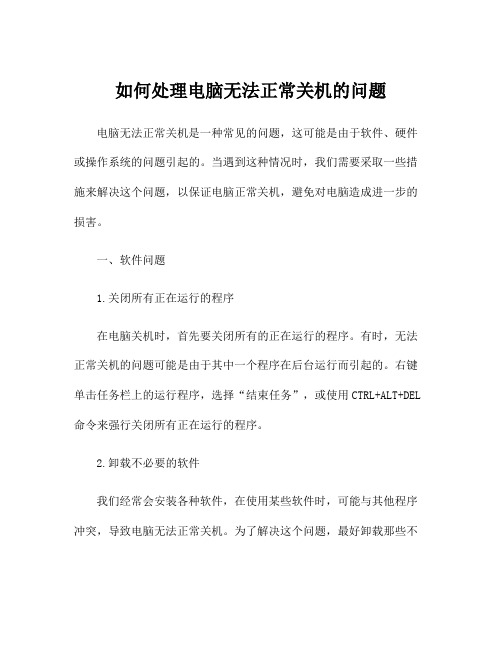
如何处理电脑无法正常关机的问题电脑无法正常关机是一种常见的问题,这可能是由于软件、硬件或操作系统的问题引起的。
当遇到这种情况时,我们需要采取一些措施来解决这个问题,以保证电脑正常关机,避免对电脑造成进一步的损害。
一、软件问题1.关闭所有正在运行的程序在电脑关机时,首先要关闭所有的正在运行的程序。
有时,无法正常关机的问题可能是由于其中一个程序在后台运行而引起的。
右键单击任务栏上的运行程序,选择“结束任务”,或使用CTRL+ALT+DEL 命令来强行关闭所有正在运行的程序。
2.卸载不必要的软件我们经常会安装各种软件,在使用某些软件时,可能与其他程序冲突,导致电脑无法正常关机。
为了解决这个问题,最好卸载那些不必要的软件,并确保你的电脑上只安装了必需的软件来避免冲突的发生。
3.修复系统故障如果电脑出现系统故障,例如软件故障或操作系统损坏,那么电脑可能无法正常关机。
在这种情况下,可以使用安全模式启动电脑并修复系统故障。
在Windows启动时不断按F8键,在出现Windows高级选项菜单后,选择安全模式启动电脑。
4.检查病毒和恶意软件病毒和恶意软件也可能导致电脑无法正常关机。
为了解决这个问题,我们需要使用现有的反病毒和恶意软件工具进行扫描,并清除发现的所有恶意软件。
二、硬件问题1.检查电源问题电脑无法正常关机,可能由于电源问题而引起的。
同时还应检查电源插头和线缆是否连接正确,确保电源充足稳定。
2.清洁电脑内部如果电脑内部垃圾积累过多,可能导致电脑无法正常关机。
可以使用一些清洁工具,如吸尘器和喷气罐,将电脑内部清理干净,以确保电脑正常运行。
三、操作系统问题1.更新操作系统更新操作系统可能是解决电脑无法正常关机的最佳方法。
确保你的电脑上安装了最新的操作系统补丁和驱动程序,以确保电脑可靠运行。
2.重置操作系统如果更新操作系统无法解决问题,那么重置操作系统可能是一个比较理想的选择。
这将删除所有文件,并将电脑还原到默认设置,解决所有软件问题并恢复电脑的正常运行。
电脑无法关机的解决方法

电脑无法关机的解决方法电脑无法正常关机是我们使用电脑过程中常见的问题之一。
面对这个困扰,我们需要采取一些简单而有效的解决方法。
本文将为您介绍几种常见的解决方案,帮助您解决电脑无法关机的问题。
一、检查软件问题在遇到电脑无法关机的情况时,首先需要检查是否是由于软件问题导致的。
以下是一些常见的软件问题及解决方法:1. 强制退出程序:有时候某个应用程序会出现故障,导致无法关机。
您可以尝试强制退出该程序。
按下“Ctrl + Shift + Esc”组合键,打开任务管理器,找到故障应用程序,右键点击并选择“结束任务”。
2. 关闭后台程序:有时候我们使用的应用程序在关闭后会在后台运行,导致无法关机。
您可以尝试关闭后台程序。
按下“Ctrl + Alt + Del”组合键,打开任务管理器,找到不必要的后台程序,右键点击并选择“结束任务”。
3. 更新系统和软件:有时候电脑无法关机是由于系统或软件不兼容造成的。
及时更新系统和软件版本,以确保其正常运行。
二、检查硬件问题如果电脑无法正常关机仍然存在,可能是由于硬件问题造成的。
以下是一些可能的硬件问题及解决方法:1. 检查电源连接:检查电源线是否插好,确保电源连接正常。
有时候电源连接不牢固会导致电脑无法关机。
2. 检查电源选项:进入操作系统的电源选项,确认设置正确。
您可以尝试更改电源计划、调整睡眠模式或关闭快速启动功能。
3. 检查电源按钮:如果电脑无法关机,有可能是电源按钮出现故障。
您可以尝试长按电源按钮5到10秒,强制关机。
三、使用系统工具除了上述的方法外,还可以尝试使用系统工具来解决电脑无法关机的问题。
以下是一些常见的系统工具及使用方法:1. 使用命令行:按下“Win + R”组合键,输入“cmd”并回车,打开命令提示符。
输入“shutdown /s /t 0”命令,并回车,即可强制关机。
2. 使用故障排除工具:进入控制面板,选择“故障排除”选项,然后选择“系统和安全”-“电源”进行故障排除。
如何解决电脑电源无法关闭按下电源键无反应
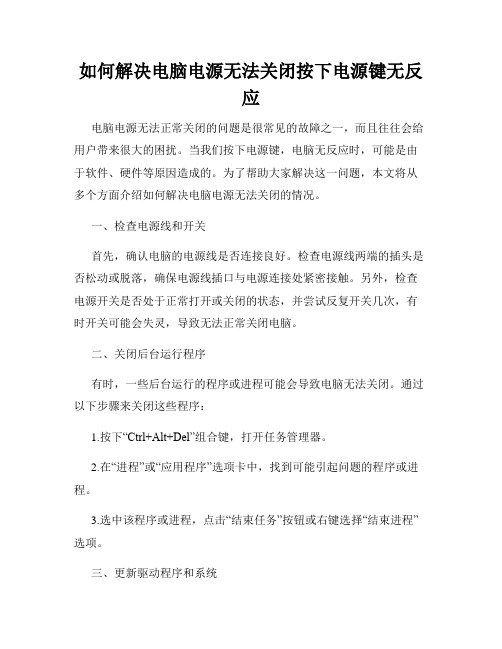
如何解决电脑电源无法关闭按下电源键无反应电脑电源无法正常关闭的问题是很常见的故障之一,而且往往会给用户带来很大的困扰。
当我们按下电源键,电脑无反应时,可能是由于软件、硬件等原因造成的。
为了帮助大家解决这一问题,本文将从多个方面介绍如何解决电脑电源无法关闭的情况。
一、检查电源线和开关首先,确认电脑的电源线是否连接良好。
检查电源线两端的插头是否松动或脱落,确保电源线插口与电源连接处紧密接触。
另外,检查电源开关是否处于正常打开或关闭的状态,并尝试反复开关几次,有时开关可能会失灵,导致无法正常关闭电脑。
二、关闭后台运行程序有时,一些后台运行的程序或进程可能会导致电脑无法关闭。
通过以下步骤来关闭这些程序:1.按下“Ctrl+Alt+Del”组合键,打开任务管理器。
2.在“进程”或“应用程序”选项卡中,找到可能引起问题的程序或进程。
3.选中该程序或进程,点击“结束任务”按钮或右键选择“结束进程”选项。
三、更新驱动程序和系统过时的驱动程序或操作系统也可能导致电脑电源无法关闭。
及时更新驱动程序和操作系统是解决这一问题的有效方法。
可以按照以下步骤进行:1.打开电脑的设备管理器,右键点击需要更新的设备,选择“更新驱动程序”。
2.连接到互联网后,系统会自动搜索并下载最新的驱动程序安装文件。
3.安装驱动程序后,重新启动电脑。
四、使用命令行关机如果通过上述方法仍然无法正常关闭电脑,可以尝试使用命令行关机。
按下“Win+R”组合键,打开运行对话框,输入“cmd”,点击“确定”按钮,打开命令提示符。
在命令提示符窗口中输入“shutdown -s -t 0”,然后按下回车键即可关机。
五、检查硬件故障如果以上方法都无效,可能是由于硬件故障引起的。
这时建议联系专业技术人员进行检修或更换硬件部件。
综上所述,当电脑电源无法关闭,按下电源键无反应时,我们可以通过检查电源线和开关、关闭后台运行程序、更新驱动程序和系统、使用命令行关机以及检查硬件故障等方法来解决问题。
解决电脑无法正常关机的办法

解决电脑无法正常关机的办法电脑作为现代人们生活中必不可少的工具,经常会遇到各种问题。
其中,电脑无法正常关机是一个常见的烦恼。
当我们按下关机按钮,却发现电脑无法关机,这不仅浪费时间,还可能对电脑硬件造成损害。
为了解决这个问题,本文将介绍几种常见的办法。
一、检查软件问题1. 查杀病毒:病毒可能会导致电脑无法正常关机。
使用杀毒软件对电脑进行全盘扫描,清除潜在的病毒威胁。
2. 关闭后台程序:有时候,一些后台程序可能会阻止电脑关机。
按下Ctrl+Alt+Delete组合键,打开任务管理器,结束所有不必要的进程和应用程序。
3. 更新驱动程序:过时的驱动程序有时会导致电脑出现各种问题,包括无法正常关机。
打开设备管理器,检查并更新所有设备的驱动程序。
二、检查硬件问题1. 检查电源线:确保电源线连接牢固,没有松动或损坏。
有时候,电源线接触不良会导致电脑无法正常关机。
2. 清洁内部灰尘:电脑内部的积灰可能会导致散热不良,进而影响电脑的正常运行。
定期清洁电脑内部,特别是风扇和散热器。
3. 更换电源:如果以上方法都没有解决问题,可能是电源出现故障。
可以尝试更换电源,看看是否能够解决电脑无法正常关机的问题。
三、使用系统工具1. 检查系统文件:有时候,系统文件损坏或丢失会导致电脑无法正常关机。
打开命令提示符,输入sfc /scannow命令,系统会自动检查和修复系统文件。
2. 使用系统还原:如果最近安装了一些软件或驱动程序,并且电脑无法正常关机,可以尝试使用系统还原将电脑恢复到之前的状态。
四、其他注意事项1. 及时保存工作:在关机之前,及时保存正在进行的工作。
以防关机失败导致数据丢失。
2. 等待一段时间:如果电脑无法正常关机,可以尝试等待一段时间,看看是否会自动关机。
有时候,电脑可能需要更长的时间来完成关机操作。
综上所述,电脑无法正常关机可能是由软件问题或硬件问题引起的。
通过检查软件、硬件和使用系统工具,我们可以解决电脑无法正常关机的问题。
如何解决电脑无法正常关机问题

如何解决电脑无法正常关机问题电脑是我们日常工作和生活中必不可少的工具之一。
然而,有时候我们可能会遇到电脑无法正常关机的问题,这给我们的使用带来了很多困扰。
本文将介绍一些常见的原因和解决方法,帮助大家解决电脑无法正常关机的问题。
一、软件冲突1. 某些软件可能会与操作系统或其他应用程序发生冲突,导致电脑无法正常关机。
在发现无法关机的情况下,我们可以先尝试结束一些可能造成冲突的进程。
按下Ctrl+Shift+Esc组合键打开任务管理器,选择“进程”选项卡,逐个关闭正在运行的进程,然后再尝试关机。
2. 有时候,系统更新或新安装的软件可能会导致无法关机。
这时候,我们可以尝试进入安全模式。
按下Win+R组合键打开运行窗口,输入“msconfig”后回车。
在“引导”选项卡中,勾选“安全模式”后应用并重启电脑。
在安全模式下,我们可以查看并卸载最近安装的软件或系统更新,然后再尝试关机。
二、硬件故障1. 电源故障可能是导致电脑无法正常关机的一个原因。
我们可以尝试拔掉电源线,等待片刻后重新插入,然后再尝试关机。
如果仍然无法关机,可能是电源故障较为严重,建议交由专业人员进行检修或更换。
2. 电脑设备的驱动程序过时或不兼容也可能导致无法关机。
我们可以通过设备管理器来更新驱动程序。
按下Win+R组合键打开运行窗口,输入“devmgmt.msc”后回车。
在设备管理器中,展开对应设备类型的列表,右键点击需要更新的设备,选择“更新驱动程序”,然后选择自动搜索更新。
更新完成后,再尝试关机。
三、系统设置问题1. 有时候,电脑无法正常关机是由于系统设置的问题。
我们可以通过系统设置来解决此问题。
依次点击“开始”菜单,选择“设置”,然后点击“系统”-“电源与睡眠”,在“电源按钮和电源指示灯”一栏中,点击“更改当前不可用的设置”,确保“关闭此设备来唤醒计算机”和“启用快速启动(推荐)”两个选项都取消勾选。
然后再尝试关机。
2. 如果仍然无法关机,我们还可以尝试重置电源管理计划。
电脑无法正常关机如何处理
电脑无法正常关机如何处理电脑无法正常关机是我们在使用电脑过程中常常遇到的一个问题。
这种情况下,我们通常需要在未来的关机尝试中采取一些措施。
以下是一些常见的方法,可以帮助我们解决这个问题。
方法一:等待软件关闭有时,电脑无法正常关机是因为有些软件仍在运行,导致关机失败。
在这种情况下,我们可以选择等待一段时间,让电脑尝试关闭未响应的软件。
通常情况下,一到两分钟是一个合理的等待时间。
如果软件没有关闭,我们可以尝试其他方法。
方法二:使用任务管理器任务管理器是一个非常有用的工具,可以帮助我们解决电脑无法正常关机的问题。
按下Ctrl + Alt + Delete键,然后选择任务管理器。
在任务管理器中,我们可以看到当前正在运行的所有程序和进程。
找到未响应的程序,选中它,并点击“结束任务”按钮。
这将强制关闭该程序,从而使电脑能够正常关机。
方法三:强制关机如果上述方法都不奏效,我们可以尝试强制关机。
强制关机的方法是按住电脑主机的电源按钮,直到电脑完全关闭。
然而,需要注意的是,这种方法可能导致数据丢失或文件损坏。
在使用强制关机之前,我们应该确保最好先保存工作和文件。
方法四:检查电源设置有时,电脑无法正常关机是由于错误的电源设置导致的。
我们可以通过以下步骤来检查和更改电源设置:1.打开控制面板,选择“硬件和声音”。
2.点击“电源选项”。
3.点击“更改电源设置”链接。
4.在“更改计划设置”页面中,找到“关闭计算机”选项。
5.确保“关闭计算机”选项被设置为预期的操作,如“关机”或“睡眠”。
方法五:检查电源线和电源适配器如果经过以上方法后,电脑仍然无法正常关机,我们可以考虑检查电源线和电源适配器是否连接良好。
有时候,电源线或者电源适配器接触不良会导致电脑无法关机。
我们可以尝试重新连接电源线或更换电源适配器,然后再次尝试关机。
方法六:重启电脑如果以上方法都不起作用,最后的解决方法是重启电脑。
重新启动可以帮助恢复电脑的正常运行状态,并解决无法正常关机的问题。
如何解决电脑无法正常关机的问题
如何解决电脑无法正常关机的问题在日常使用电脑的过程中,你可能会遇到电脑无法正常关机的情况。
这个问题可能会给你带来很多不便,所以解决这个问题是非常重要的。
本文将介绍几种常见的解决方法,帮助你解决电脑无法正常关机的问题。
一、检查电源设置首先,我们需要检查电源设置是否正确。
在桌面界面上,点击"开始"按钮,然后选择"控制面板"。
在控制面板中,找到"电源选项",并点击进入。
在电源选项设置界面,确保你选择了"关机"或"关机模式"为默认设置。
此外,你还可以点击"更改高级电源设置",并检查各项电源选项是否设置正确。
二、关闭冲突程序如果仍然无法正常关机,可能是因为某些软件程序的冲突导致。
要解决这个问题,你可以尝试关闭正在运行的程序。
按下"Ctrl + Alt+Delete"组合键,在弹出的任务管理器中,点击"进程"选项卡,然后找到你认为可能冲突的程序,右键点击并选择"结束任务"。
如果你不确定哪个程序可能导致问题,可以尝试按照使用频率的顺序依次关闭。
三、更新驱动程序电脑无法正常关机的问题还可能是因为驱动程序过时或损坏所导致的。
要解决这个问题,你需要更新相关的驱动程序。
首先,按下"Win+ X"组合键,在弹出的菜单中选择"设备管理器"。
在设备管理器中,找到你认为可能会影响关机的硬件设备,右键点击并选择"更新驱动程序"。
然后,选择自动更新驱动程序,让计算机自动为你更新最新的驱动程序。
四、检查电源供应电脑无法正常关机还可能是因为电源供应的问题。
你可以检查电源线是否插牢固,并且检查插座是否正常工作。
此外,你还可以尝试更换电源线或者使用其他插座进行测试,以确保电源供应正常。
五、运行故障排除工具如果以上方法都无法解决问题,你可以尝试运行Windows操作系统自带的故障排除工具。
电脑无法正常关机如何解决
电脑无法正常关机如何解决不管是在工作还是在生活中,电脑已经成为人们的不可或缺的工具。
然而,有时我们可能会遇到电脑无法正常关机的问题,这既影响了我们的使用体验,也可能给电脑带来一定的损害。
本文将介绍几种常见的解决方法,帮助您解决这一困扰。
一、检查应用程序有时,电脑无法正常关机是因为某个应用程序没有正确关闭。
在关机前,我们应该先关闭所有正在运行的程序。
方法是按下"Ctrl+Alt+Delete"组合键,打开任务管理器,选择"正在运行"选项卡,逐个关闭所有的程序。
如果有卡住的程序无法关闭,可以尝试右键点击该程序,并选择"结束任务"来强制关闭它。
二、更新操作系统老旧的操作系统版本可能会导致电脑无法正常关机的问题。
我们可以尝试更新操作系统来修复这个 bug。
方法是打开"设置",选择"更新和安全性",点击"Windows 更新",然后点击"检查更新"按钮。
如果有可用的更新,系统会自动下载并安装它们。
安装完毕之后,重启电脑,然后再尝试关机。
三、检查驱动程序驱动程序是操作系统与硬件设备之间的桥梁,错误或过时的驱动程序可能导致电脑无法正常关机。
我们可以通过设备管理器来检查和更新驱动程序。
方法是按下"Win+X",选择"设备管理器",展开各个设备类别,右键点击设备,选择"更新驱动程序"。
如果有新的驱动程序可用,系统会自动下载并安装它们。
四、检查电源管理设置错误的电源管理设置也可能导致电脑无法正常关机。
我们可以检查一下当前的电源管理设置是否合理。
方法是按下"Win+X",选择"电源选项",然后点击"更改计划设置"。
在弹出的窗口中,我们可以调整关机和睡眠的参数。
确保这些参数设置合理,然后点击"保存更改"。
解决电脑无法关机的方法
解决电脑无法关机的方法在使用电脑过程中,偶尔会遇到电脑无法顺利关机的情况,这不仅会给用户带来困扰,还可能对计算机硬件产生损害。
因此,掌握一些解决电脑无法关机的方法是非常必要的。
本文将介绍几种常见的解决方法,帮助用户解决这一问题。
一、检查电脑程序1.关闭问题程序:有时候,电脑无法关机是因为某些程序或进程占用了系统资源,导致系统无法正常关闭。
首先,按下“Ctrl+Shift+Esc”组合键,打开任务管理器。
然后,逐个关闭运行中的程序,直到找到可能造成关机问题的程序。
关闭该程序后,尝试关机。
2.结束未响应进程:有时,某个程序或进程可能由于某种原因未响应,导致电脑无法正常关机。
在任务管理器中,找到未响应的程序或进程,右键点击选择“结束任务”,然后尝试关机。
二、检查电源设置1.检查电源按钮:有时候,电源按钮的设置可能导致电脑无法关机。
点击“开始”按钮,在“电源”选项上点击右键,选择“电源选项”。
在“电源按钮行为”中,确认设置为“关机”或“睡眠”选项,而非“无处理”选项。
然后尝试关机。
2.关闭快速启动:快速启动功能使电脑的启动速度更快,但有时也可能导致电脑无法关机。
点击“开始”按钮,在“电源”选项上点击右键,选择“电源选项”。
在“选择功能按钮的行为”中,取消勾选“启用快速启动”选项。
然后尝试关机。
三、使用命令行关闭电脑1.使用关机命令:如果以上方法无效,可以尝试使用命令行关闭电脑。
按下“Win+R”组合键,打开运行对话框,输入“cmd”并按下回车键,打开命令行窗口。
在命令行窗口中输入“shutdown /s /f /t 0”,然后按下回车键,即可强制关机。
四、检查硬件设备及驱动程序1.检查外部设备:有时候,连接在电脑上的外部设备可能导致电脑无法关机。
断开所有外部设备,如打印机、摄像头、音响等,然后尝试关机。
如果电脑可以正常关机,说明其中某个外部设备可能存在问题,可以尝试逐个重新连接设备,以确定问题设备。
2.更新或卸载驱动程序:过时或不兼容的驱动程序可能导致电脑无法关机。
- 1、下载文档前请自行甄别文档内容的完整性,平台不提供额外的编辑、内容补充、找答案等附加服务。
- 2、"仅部分预览"的文档,不可在线预览部分如存在完整性等问题,可反馈申请退款(可完整预览的文档不适用该条件!)。
- 3、如文档侵犯您的权益,请联系客服反馈,我们会尽快为您处理(人工客服工作时间:9:00-18:30)。
电脑无法正常关机的处理方法点开始关机没反应这就是关机功能失效或不正常的故障。
该如何来解决这类故障呢?一、关机过程及故障原因Windows的关机程序在关机过程中将执行下述各项功能:完成所有磁盘写操作,清除磁盘缓存,执行关闭窗口程序,关闭所有当前运行的程序,将所有保护模式的驱动程序转换成实模式。
引起Windows系统出现关机故障的主要原因有:选择退出Windows时的声音文件损坏;不正确配置或损坏硬件;BIOS的设置不兼容;在BIOS中的“高级电源管理”或“高级配置和电源接口”的设置不适当;没有在实模式下为视频卡分配一个IRQ;某一个程序或TSR程序可能没有正确关闭;加载了一个不兼容的、损坏的或冲突的设备驱动程序等等。
二、故障分析与解决1.退出Windows时的声音文件损坏首先,你可确定“退出Windows”声音文件是否已毁坏——单击“开始”→“设置”→“控制面板”,然后双击“声音”。
在“事件”框中,单击“退出Windows”。
在“名称”中,单击“(无)”,然后单击“确定”,接着关闭计算机。
如果Windows正常关闭,则问题是由退出声音文件所引起的,要解决这一问题,请选择下列某项操作:从备份中恢复声音文件;重新安装提供声音文件的程序;将Windows配置为不播放“退出Windows”的声音文件。
2.快速关机不正常而快速关机是Windows 98中的新增功能,可以大大减少关机时间。
但是,该功能与某些硬件不兼容,如果计算机中安装了这些硬件,可能会导致计算机停止响应。
你可禁用快速关机,先单击“开始”→“运行”,在“打开”框中键入“Msconfig”,然后单击“确定”(见图1)。
单击“高级”→“禁用快速关机”,单击“确定”,再次单击“确定”。
系统提示重新启动计算机,可重新启动。
如果计算机能正常关机,则快速关机功能可能与计算机上所安装的一个或多个硬件设备不兼容。
3.注意“高级电源管理”计算机上的“高级电源管理(APM)”功能也可引起关机死机或黑屏问题。
而要确定APM是否会引起关机问题,可单击“开始”→“设置”→“控制面板”,然后双击“系统”。
在“设备管理器”选项卡上,双击“系统设备”。
双击设备列表中的“高级电源管理”,单击“设置”选项卡,然后单击以清除“启用电源管理”复选框。
连续单击“确定”,直到返回“控制面板”。
重启动计算机。
关闭计算机,如果计算机正常关机,则问题的原因可能在于APM。
4.启动关机故障大家在使用电脑时,还会经常遇到在Windows刚刚启动的时侯就显示“你可以安全地关闭计算机了”,或者启动时马上关机或关机时重新启动等故障。
这类故障的原因一般来说是由于Wininit.exe或Vmm32.vxd文件的损坏所造成的。
解决办法是重新从Windows安装程序压缩包中调取这两个文件。
进入Windows\system子目录下,将Vmm32.vxd改名为Vmm32.XXX 进行备份,然后再单击“开始”→“程序”→“附件”→“系统工具”→“系统信息”。
单击菜单栏中的“工具”,然后选择“系统文件检查器”,单击“从安装盘提取一个文件”(见图2),然后在“要提取的文件”框中输入“Wininit.exe”或“Vmm32.vxd”。
单击“开始”,然后按照屏幕上的提示进行操作,以便从Windows CD-ROM或安装盘将文件提取到C:\Windows\System文件夹,然后重复此步骤,以替换文件Wininit.exe或Vmm32.vxd。
5.Bootlog.txt文件出错此外,在Bootlog.txt文件中存在定位问题也可引起关机黑屏故障。
你可先使用文本编辑器,如“记事本”,检查Bootlog.txt文件中的“Terminate=”条目。
这些条目位于文件的结尾,可为问题的起因提供一定的线索。
对每一个“Terminate=”条目,查找所匹配的“EndTerminate=”条目。
Terminate=Query Drivers表明内存管理程序有问题;Terminate=Unload表明Network与Config.sys中的实模式或网络驱动程序存在冲突;Terminate=Reset Display表明可能需要更新视频驱动程序;Terminate=Rit表明声卡或鼠标驱动程序存在问题;Terminate=Win32表明与32位程序有关的问题阻塞了线程。
如果Bootlog.txt文件的最后一行为“EndTerminate=KERNEL”,Windows 98就可成功关闭。
6.Config.sys或Autoexec.bat有问题此外,你可检查Config.sys文件或Autoexec.bat文件中是否存在冲突?先确定Config.sys文件或Autoexec.bat文件中是否存在冲突,可单击“开始”,然后单击“运行”。
在“打开”框中,键入“Msconfig”,然后单击“确定”。
单击“诊断启动”,然后“确定”。
系统提示重新启动计算机时,请单击“确定”。
如果计算机的启动或关闭不正确,请确定问题是由Config.sys或Autoexec.bat文件的哪一行引起的。
要确定引起问题的行,可重新启动计算机。
计算机重新启动时,请按住Ctrl键。
从“Startup”菜单中选择“Safe Mode安全模式”。
启动后单击“开始”,然后再击“运行”。
在“打开”框中,键入“Msconfig”,然后单击“确定”。
单击以清除Config.sys和Autoexec.bat选项卡中不含Windows 图标行的复选框。
使用此Config.sys文件,单击以启用某行。
单击“确定”。
当系统提示重新启动计算机时,单击“确定”。
如果计算机的启动和关闭都很正常,请启用另一行,并重复上述步骤的操作,以逐步启用Config.sys文件和Autoexec.bat文件中的行,直到发现问题为止。
7.内部系统问题此外,可确定是否存在内部系统问题。
单击“开始”→“运行”。
在“打开”框中,键入“Msconfig”,然后单击“确定”。
在“常规”选项卡中单击“高级”。
单击以清除“高级疑难解答设置”中的下列复选框,然后单击“确定”:禁用系统ROM中断点;禁用虚拟HD IRQ;EMM不包含A000-FFFF。
系统提示重新启动计算机时,单击“确定”。
如果计算机正常启动,可重复以上步骤,但在步骤中“单击以清除‘高级疑难解答设置’中的下列复选框”时单击以选中某复选框。
重复此过程,每次选中其它某复选框,直到发现计算机无法正常关闭为止。
一旦发现计算机无法重新启动或关闭,可再次重复以上步骤单击以清除刚才选中的复选框即可。
8.检查CMOS设置CMOS设置不正确一样也会引起电脑关机问题,大家在电脑启动时可按“Del”键进入CMOS 设置页面,重点检查CPU外频、电源管理、病毒检测、IRQ中断开闭、磁盘启动顺序等选项设置是否正确。
具体设置方法你可参看你的主板说明书,其上面有很详细的设置说明。
如果你对其设置实在是不太懂,建议你可直接在CMOS载入或取下CMOS电池、短接跳线,选用厂家出厂默认设置即可。
9.硬件问题此外,一些BIOS本身的问题或硬件系统本身的问题也会引起不能关机故障。
当你发现你安装了新的硬件在关机时出现系统挂起的情况,如显示器黑屏,键盘鼠标无响应等,那么很可能是为新硬件所配置的驱动程序有兼容性的问题。
要解决这种第三方的硬件不兼容问题,一般都是到硬件厂家网站上查找解决方案,找到该设备的最新驱动程序并下载安装到你的机器系统中,一般即可解决该问题。
解决不能正常关机的“难题”曾有一些朋友问笔者:为什么我的电脑不能自动关机?笔者不得不为他们解决这类问题,又顺便把经验“上升到理论”。
相信这篇文章也能帮助你解决点问题。
对于ATX电源的电脑,Windows 98提供了电脑的自动关机功能。
但在很多情况下,我们的电脑却并不能顺利地正常关机,有时会在关机的过程中死机或失去响应,使我们必须重新启动电脑或强制性关掉电脑电源。
有没有办法可以让电脑关机不再失败呢?让我们一起来分析一下原因。
一、关机有音乐很多朋友都喜欢在“控制面板”的声音设置中设置一段关机音乐,为冰冷的电脑增加一些生气。
如果关机的音乐文件因为某种原因被损坏而不能正常播放,那么在执行关机程序时自然会失败了。
如果你的电脑不能正常关机,而你恰恰又设置了关机音乐,不妨先把关机音乐设置为“无”(如图1),然后再试试。
二、驱动不兼容硬件驱动程序之间的不兼容,也会造成电脑不能正常关机。
在这里有一个窍门,每次Windows 98关机失败后,都会在C盘根目录下面的Bootlog.txt文件中作出记录,找出其中的“Terminate=”和“EndTerminate=”,在这里记录了关机失败的原因。
还是拿我自己现在用的这台电脑来说吧,最开始时我用一块小影霸TNT2 M64的显卡,起初都很正常,后来我发现只要运行了3D游戏后,不管时间长短,退出游戏后如果马上关机,肯定失败,非要重新启动一次后才能正常关机。
于是我在关机失败后查看了Bootlog.txt文件,在文件的最后,我发现了这样几条记录:Terminate=Reset DisplayEndTerminate=Reset DisplayEndTerminate=User从记录上看,好像关机失败和显卡有一些关系,于是我安装了驱动光盘上的TNT2新版的驱动程序,故障依然存在。
又安装了最新的DirectX 8.1,仍然没有解决问题。
最后在一次运行DirectX诊断工具“DxDiag”(该程序在C:\Program Files\DirectX\Setup目录中)后,在“显示”页面中提示“文件Nvdisp.drv未经数字签名……”看来我之前所安装的TNT2驱动程序没有通过微软认证,于是我又上网下载了TNT2的NVIDIA_WHQL(即通过微软认证)最新驱动28.32 WHQL版For Windows 9X,安装之后重新启动,再次运行“DxDiag”程序,在“显示”页面中提示“没有找到任何问题”,此时运行各种3D游戏后均可顺利关机。
经过多次试验,发现一般关机失败,只要不是硬件本身的故障,都可以检查Bootlog.txt文件查找原因。
下面所列出的记录都可能造成电脑关机失败,大家可根据自己电脑的Bootlog.txt 所显示的情况找出原因:Terminate=Query Drivers 内存管理程序有问题Terminate=Unload Network Network与Config.sys中的实模式网络驱动程序冲突Terminate=Reset Display 显卡设置或驱动程序有问题Terminate=RIT 声卡或某些旧的鼠标驱动程序存在与计时器有关的问题Terminate=Win32 某些32位程序锁定了线程大家可以根据自己电脑的情况,通过对比以上几点原因,查找并解决电脑的关机故障。
